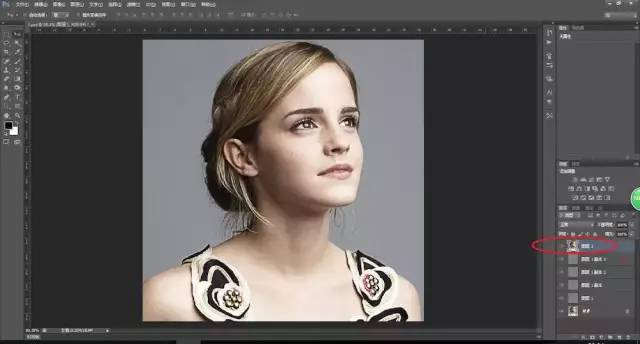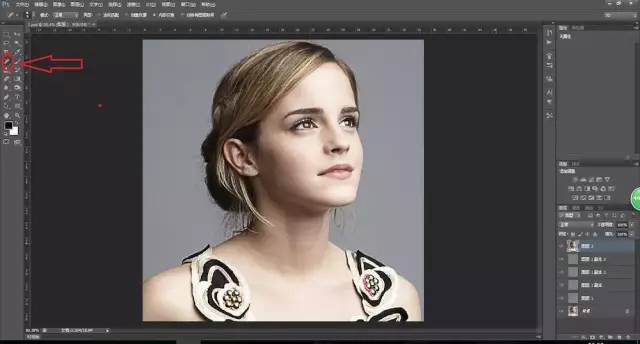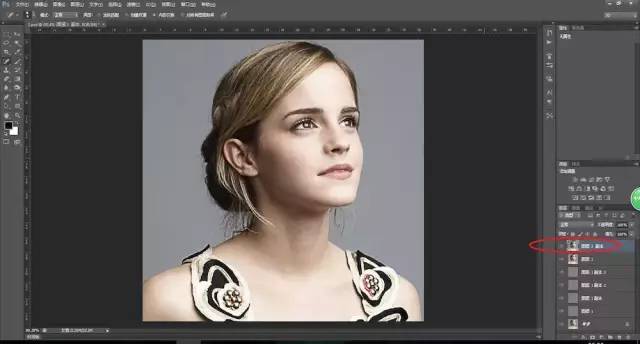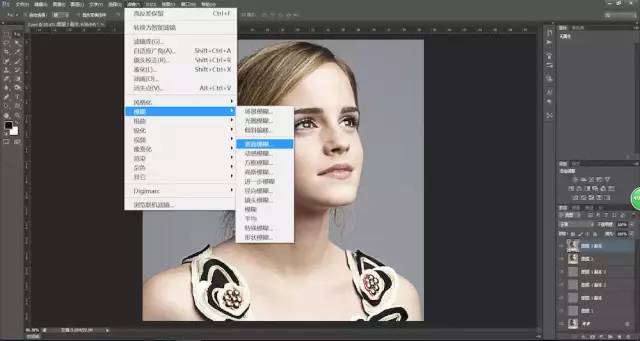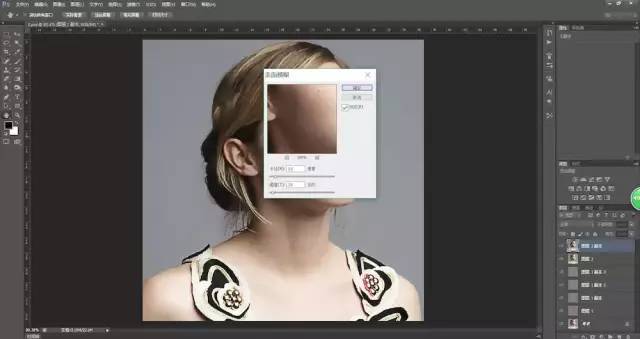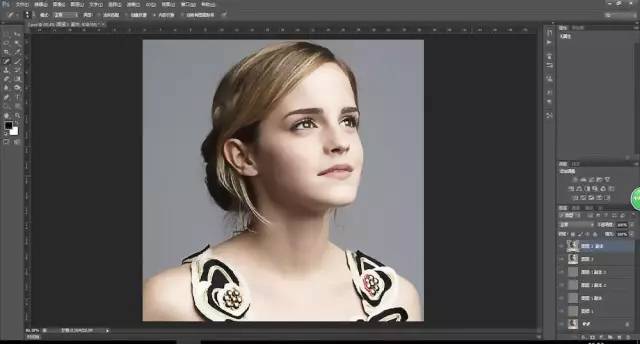当前位置:PS爱好者教程网主页 > PS照片处理 > 教程
PS模糊照片变清晰教程:给模糊报废的女生人像照片修出清晰的效果(4)
时间:2020-12-25 09:22 来源:简书 作者:委婉的鱼 阅读:次
第五步:执行:Ctrl+Shift+Alt+E盖印一层。
注:一般的图像做到这一步,再做一些微调,就已经可以保存了。
第六步:因为这是个人物肖像,而她的皮肤噪点比较多,所以再将她的皮肤磨一下,顺便也给大家分享一个比较简单的磨皮小技巧。选定图层2,选择污点修复工具,对人物面部比较大的色斑和痘痘进行处理。接着执行:Ctrl+J 复制一层得到图层2副本。
第七步:对图层2副本执行:“滤镜--模糊--表面模糊”,在出现的表面模糊窗口中,半径:选择10像素左右,阈值:15色阶左右,点击确定。
最新教程
推荐教程